Bugzilla - Guide rapide
Bugzilla est un outil open-source utilisé pour suivre les bogues et les problèmes d'un projet ou d'un logiciel. Il aide les développeurs et autres parties prenantes à suivre les problèmes en suspens avec le produit.
C'était écrit par Terry Weissman en langage de programmation TCL en 1998.
Plus tard, Bugzilla a été écrit en PERL et utilise la base de données MYSQL.
Bugzilla peut être utilisé comme outil de gestion de test car il peut être facilement lié à d'autres outils de gestion de cas de test comme Quality Centre, ALM, Testlink, etc.
Bugzilla fournit une solution puissante et facile à utiliser aux problèmes de gestion de configuration et de réplication.
Il peut considérablement augmenter la productivité et la responsabilité d'un individu en fournissant un flux de travail documenté et une rétroaction positive pour de bonnes performances.
La plupart des éditeurs de logiciels commerciaux et de suivi des défauts facturaient d'énormes frais de licence au début de Bugzilla. En conséquence, Bugzilla est rapidement devenu un favori parmi les utilisateurs open-source, en raison de sa genèse dans le projet de navigateur open-source avec Mozilla. C'est maintenant le système de suivi des défauts le plus précieux par rapport auquel tous les autres sont mesurés.
Bugzilla met le pouvoir entre les mains d'un individu pour améliorer la valeur de l'entreprise tout en fournissant un cadre utilisable pour une attention naturelle aux détails et un stockage des connaissances pour s'épanouir.
Bugzilla - Fonctionnalités clés
Bugzilla possède de nombreuses clés ainsi que des fonctionnalités avancées, ce qui le rend unique. Voici une liste de certaines des fonctionnalités les plus importantes de Bugzilla -
Bugzilla est puissant et possède des capacités de recherche avancées.
Bugzilla prend en charge les notifications par e-mail configurables par l'utilisateur chaque fois que l'état du bogue change.
Bugzilla affiche l'historique complet des changements de bogues.
Bugzilla fournit une piste de dépendance entre bogues et une représentation graphique.
Bugzilla permet aux utilisateurs de joindre des fichiers prenant en charge les bogues et de les gérer.
Bugzilla a intégré un schéma de sécurité granulaire basé sur le produit qui le rend plus sécurisé.
Il a un audit de sécurité complet et fonctionne sous le mode taint de Perl.
Bugzilla prend en charge un back-end RDBMS (Rational Data Base Management System) robuste et stable.
Il prend en charge les interfaces Web, XML, E-Mail et console.
Bugzilla propose une large gamme de fonctionnalités personnalisées de préférences utilisateur.
Il prend en charge l'interface utilisateur Web localisée.
Configurabilité étendue car elle permet d'être configurée avec d'autres outils de gestion de test pour une meilleure expérience utilisateur.
Bugzilla a une voie de mise à niveau fluide entre les différentes versions.
Dans le chapitre suivant, nous discuterons des prérequis pour l'installation de Bugzilla.
Pour installer et exécuter Bugzilla sur le serveur, la condition principale est d'avoir Perl installé. Cela signifie que Bugzilla peut être installé sur n'importe quelle plate-forme, où Perl peut être installé; y compris Windows, Linux et Mac OS X.
Exigences matérielles
Il est recommandé d'avoir une RAM de 4 Go ou plus.
Devrait avoir un processeur rapide, par exemple, d'au moins 3 GHz ou plus.
L'espace disque dur dépend de la taille de l'équipe et du nombre de défauts. Une mémoire de disque dur de 50 Go suffit amplement.
Logiciels requis
Bugzilla nécessite un serveur de base de données, un serveur Web et Perl. Dans tous les cas, (le plus récent, le mieux) les nouvelles versions ont plus de corrections de bogues, mais elles sont toujours prises en charge et elles reçoivent toujours des correctifs de sécurité de temps en temps.
Perl- Bugzilla 4.4 et plus récent nécessite Perl 5.8.1 ou plus récent, mais Bugzilla 5.0 et plus récent nécessitera Perl 5.10.1 ou plus récent. Il n'est pas recommandé d'installer Perl 5.8.x à ce stade. À la place, installez Perl 5.12 ou une version plus récente, car ces nouvelles versions ont des améliorations utiles, qui offriront une meilleure expérience utilisateur.
Database Server- Bugzilla prend en charge MySQL, PostgreSQL, Oracle et SQLite. MySQL et PostgreSQL sont fortement recommandés, car ils bénéficient du meilleur support de Bugzilla et sont utilisés quotidiennement par les développeurs de Bugzilla. Oracle a plusieurs problèmes connus et est un citoyen de 2e classe. Cela devrait fonctionner décemment dans la plupart des cas, mais peut également échouer lamentablement dans certains cas. SQLite est recommandé à des fins de test uniquement pour les petites équipes. Si MySQL est utilisé, la version 5.0.15 est requise par Bugzilla 4.x, mais la version 5.5 ou plus récente est fortement recommandée. Pour l'installation de PostgreSQL, la version 8.3 est requise.
Web Server- Bugzilla n'a pas d'exigences minimales pour son serveur Web. Il est recommandé d'installer Apache 2.2, bien que Bugzilla fonctionne également très bien avec IIS (IIS 7 ou supérieur recommandé). Pour améliorer les performances dans Apache, recommandez d'activer son module mod_perl.
Le site Web Bugzilla GIT est le meilleur moyen d'obtenir Bugzilla. Téléchargez et installez GIT à partir du site Web -https://git-scm.com/download et exécutez-le.
git clone --branch release-X.X-stable https://github.com/bugzilla/bugzilla
C:\bugzillaOù, "XX" est le numéro de version à 2 chiffres de la version stable de Bugzilla (par exemple 5.0)
Une autre façon de télécharger Bugzilla est à partir du lien suivant - https://www.bugzilla.org/download/et descendez jusqu'à la section Stable Release et sélectionnez la dernière dans la liste comme indiqué dans la capture d'écran suivante. Cliquez sur Télécharger Bugzilla 5.0.3.

Bugzilla se présente sous la forme d'une «archive tar» (extension .tar.gz), que tout outil d'archivage Windows compétent devrait pouvoir ouvrir.

Modules PERL
Bugzilla nécessite l'installation d'un certain nombre de modules Perl. Certains d'entre eux sont obligatoires et d'autres, qui permettent des fonctionnalités supplémentaires, sont facultatifs.
Dans ActivePerl, ces modules sont disponibles dans le ActiveStateréférentiel, et sont installés avec l'outil ppm. Soit il peut l'utiliser sur la ligne de commande, soit simplement taperppm et l'utilisateur obtiendra une interface graphique.
Installez les modules obligatoires suivants avec la commande suivante.
ppm install <modulename>Certains des modules PERL les plus importants ont été décrits ci-dessous.
CGI.pm- C'est un module Perl largement utilisé pour la programmation des applications Web CGI (Common Gateway Interface). Il permet de fournir une API cohérente pour recevoir et traiter les entrées des utilisateurs.
Digest-SHA- Le module Digest-SHA1 vous permet d'utiliser l'algorithme de résumé de message NIST SHA-1 à partir des programmes Perl. L'algorithme prend en entrée un message de longueur arbitraire et produit en sortie une "empreinte" ou "résumé de message" de 160 bits de l'entrée.
TimeDate - TimeDate est une classe pour la représentation des combinaisons heure / date, et fait partie du projet Perl TimeDate.
DateTime - DateTime est une classe pour la représentation des combinaisons date / heure, et fait partie du projet Perl DateTime.
DateTime-TimeZone- Cette classe est la classe de base pour tous les objets de fuseau horaire. Un fuseau horaire est représenté en interne comme un ensemble d'observances, dont chacune décrit le décalage par rapport à GMT pour une période donnée.
DBI- C'est le module d'interface de base de données standard pour Perl. Il définit un ensemble de méthodes, de variables et de conventions qui fournissent une interface de base de données cohérente indépendante de la base de données utilisée.
Template-Toolkit- Le Template Toolkit est une collection de modules Perl, qui implémentent un système de traitement de template rapide, flexible, puissant et extensible. Il peut être utilisé pour traiter tout type de documents texte et est indépendant de la saisie.
Email-Sender - L'Email-Sender remplace l'ancienne et problématique bibliothèque d'envoi d'e-mails, qui faisait un travail décent dans la gestion des tâches simples d'envoi d'e-mails, mais elle n'était pas adaptée à une utilisation sérieuse pour plusieurs raisons.
Email-MIME- Ceci est une extension du module Email-Simple. Il est principalement utilisé pour gérer les messages codés MIME. Il prend un message sous forme de chaîne, le divise en ses parties constituantes et vous permet d'accéder aux différentes parties du message.
URI- Un identificateur de ressource uniforme est une chaîne compacte de caractères qui identifie une ressource abstraite ou physique. Un URI peut en outre être classé en tant que localisateur de ressource uniforme (URL) ou nom de ressource uniforme (URN).
List-MoreUtils - Il fournit des fonctionnalités triviales mais couramment nécessaires sur les listes, qui n'entreront pas dans le module List-Util.
Math-Random-ISAAC - L'algorithme ISAAC (Indirection, Shift, Accumulate, Add, and Count) est conçu pour prendre des informations de départ et produire des résultats apparemment aléatoires en sortie.
File-Slurp- Ce module fournit des sous-marins qui vous permettent de lire ou d'écrire des fichiers avec un simple appel. Ils sont conçus pour être simples, ont des moyens flexibles de transmettre ou d'obtenir le contenu du fichier et sont très efficaces.
JSON-XS- Ce module convertit les structures de données Perl en JSON et vice versa. L'objectif principal de JSON-XS est d'être correct et son objectif secondaire est d'être rapide.
Win32 - Le module Win32 contient des fonctions pour accéder aux API Win32.
Win32-API - Avec ce module, vous pouvez importer et appeler des fonctions arbitraires à partir des bibliothèques de liens dynamiques (DLL) de Win32, sans avoir à écrire une extension XS.
DateTime-TimeZone-Local-Win32 - Ce module fournit des méthodes pour déterminer le fuseau horaire local sur une plate-forme Windows.
Les modules suivants activent diverses fonctionnalités optionnelles de Bugzilla; essayez de les installer en fonction de vos besoins -
GD - Le module GD n'est requis que si vous souhaitez des rapports graphiques.
Chart - Ce module n'est requis que si vous souhaitez des rapports graphiques comme module GD.
Template-GD - Ce module contient la boîte à outils de modèle pour les plugins de modèle.
GDTextUtil - Ce module contient les utilitaires de texte à utiliser avec le GD.
GDGraph - C'est un module Perl5 pour créer des graphiques à l'aide du module GD.
MIME-tools - MIME-tools est une collection de modules Perl5 MIME pour l'analyse, le décodage et la génération de messages MIME à une ou plusieurs parties (même imbriquées).
libwww-perl- La bibliothèque World Wide Web pour Perl est également appelée libwww-perl. C'est un ensemble de modules Perl, qui donnent à la programmation Perl un accès facile pour envoyer des requêtes au World Wide Web.
XML-Twig- C'est un module Perl utilisé pour traiter efficacement les documents XML. Ce module offre une interface arborescente à un document tout en permettant le traitement de documents de toute taille.
PatchReader - Ce module dispose de divers utilitaires pour lire et manipuler les patchs et CVS.
perl-ldap- Il s'agit d'un ensemble de modules qui implémente l'API des services LDAP pour les programmes Perl. Ce module peut être utilisé pour rechercher des répertoires ou exécuter des fonctions de maintenance telles que l'ajout, la suppression ou la modification d'entrées.
Authen-SASL - Ce module fournit un cadre d'implémentation que tous les protocoles devraient pouvoir partager.
Net-SMTP-SSL - Ce module fournit le support SSL pour Net-SMTP 1.04
RadiusPerl - Ce module fournit des fonctionnalités client Radius simples.
SOAP-Lite - Ce module est une collection de modules Perl, qui fournissent une interface simple et légère au protocole SOAP (Simple Object Access Protocol) à la fois du côté client et du côté serveur.
XMLRPC-Lite - Ce module Perl fournit une interface simple au protocole XML-RPC à la fois côté client et côté serveur.
JSON-RPC - Un ensemble de modules qui implémentent les protocoles JSON RPC 2.0.
Test-Taint - Ce module a des outils pour tester la souillure.
HTML-Parser - Ce module définit une classe HTMLParser, qui sert de base à l'analyse des fichiers texte formatés en HTML et XHTML.
HTML-Scrubber - Ce module permet de désinfecter ou de frotter l'entrée html de manière fiable et flexible.
Encode - Ce module fournit une interface entre les chaînes de Perl et le reste du système.
Encode-Detect - Ce module est une sous-classe Encode-Encoding qui détecte l'encodage des données.
Email-Reply - Ce module aide à répondre à un e-mail ou à un message.
HTML-FormatText-WithLinks - Ce module prend du HTML et le transforme en texte brut, mais imprime tous les liens du HTML sous forme de notes de bas de page.
TheSchwartz - Ce module est un système de file d'attente de travaux fiable.
Daemon-Generic - Ce module fournit un cadre pour démarrer, arrêter et reconfigurer des programmes de type démon.
mod_perl - Ce module aide à intégrer un interpréteur Perl dans le serveur Apache.
Apache-SizeLimit - Ce module vous permet de tuer les processus Apache httpd, s'ils deviennent trop volumineux.
File-MimeInfo - Ce module permet de déterminer le type mime d'un fichier.
IO-stringy - Cette boîte à outils fournit principalement des modules pour effectuer à la fois des entrées / sorties traditionnelles et orientées objet sur des choses autres que les gestionnaires de fichiers normaux.
Cache-Memcached - Ce module est une bibliothèque cliente pour le démon de cache mémoire (memcached).
Text-Markdown- Ce module est un filtre de texte en HTML; il traduit un format de texte structuré facile à lire / facile à écrire en HTML.
File-Copy-Recursive - Ce module est une extension Perl pour la copie récursive de fichiers et répertoires.
Dans Strawberry Perl, utilisez le cpanmscript pour installer des modules. Certains des modules les plus importants sont déjà installés par défaut. Les autres peuvent être installés à l'aide de la commande suivante -
cpanm -l local <modulename>La liste des modules à installer sera affichée en utilisant le checksetup.pl commander.
L'installation de Bugzilla nécessite plusieurs aspects techniques pour commencer. Quelques sites Web fournissent l'application Web Bugzilla -Landfill: The Bugzilla Test Server en fait partie. https://landfill.bugzilla.org/bugzilla-2.16.11/ ceci est le site Web de test et de démonstration.
Note- Landfill est une maison pour les installations de test du système de suivi des bogues Bugzilla. Si vous évaluez Bugzilla, vous pouvez les utiliser pour l'essayer. Ils sont également utiles si vous êtes un développeur et que vous souhaitez essayer de reproduire un bogue signalé par quelqu'un.
Une fois que vous accédez à l'URL mentionnée ci-dessus, la page d'accueil de Bugzilla s'affiche comme indiqué ci-dessous -

Le processus de création d'un compte est similaire à n'importe quelle autre application Web comme Facebook, Gmail, etc.
Voici les étapes pour créer un compte -
Step 1 - Aller à https://landfill.bugzilla.org/bugzilla-5.0-branch/
Step 2 - Sur la page d'accueil de Bugzilla, cliquez sur le lien Nouveau compte placé sur l'en-tête comme indiqué dans la capture d'écran suivante.

Step 3 - Saisissez l'adresse e-mail et cliquez sur Envoyer.

Step 4- Dans quelques instants, l'utilisateur recevra un e-mail à l'adresse indiquée. Cet e-mail doit avoir un nom de connexion et une URL pour confirmer l'enregistrement.
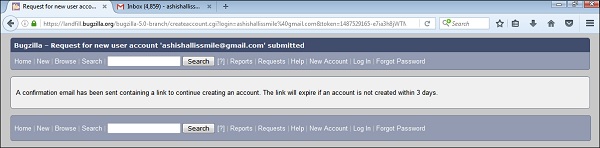
Step 5- Une fois l'enregistrement confirmé, Bugzilla demandera le vrai nom (facultatif, mais recommandé) et demandera à l'utilisateur de taper son mot de passe et de confirmer son mot de passe. Selon la configuration de Bugzilla, il peut y avoir des exigences minimales de complexité pour le mot de passe.

Step 6- Une fois les détails renseignés, cliquez sur Créer, un message de réussite de création de compte s'affiche à l'écran, sinon il affichera un message d'erreur. Corrigez l'erreur puis cliquez sur Créer.

Pour vous connecter à Bugzilla, nous devons suivre les étapes ci-dessous.
Step 1 - Cliquez sur le Log In lien sur l'en-tête de la page d'accueil.

Step 2 - Entrez l'adresse e-mail, le mot de passe et cliquez sur Connexion

Step 3- L'utilisateur sera connecté avec succès; les utilisateurs peuvent voir leur identifiant d'utilisateur dans la section d'en-tête.

Step 4 - L'utilisateur peut voir les bogues ouverts qui lui sont attribués, rapportés par lui et les demandes qui lui sont adressées dans la partie inférieure gauche.

La procédure de remplissage d'un nouveau bogue est assez simple et a été expliquée ci-dessous.
Step 1 - Cliquez sur le ‘New’ lien, présent sur l'en-tête ou le pied de page ou Cliquez sur le File a Bug sur la page d'accueil, comme illustré dans la capture d'écran suivante.
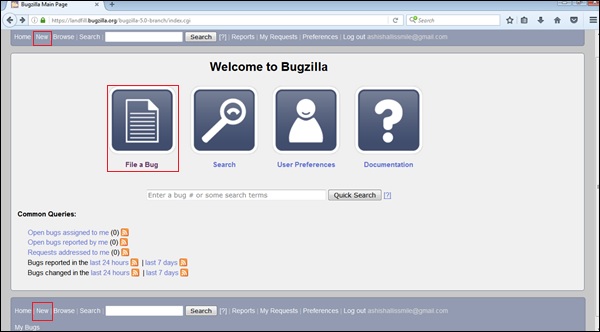
Step 2 - Sélectionnez maintenant le groupe de produits dans lequel le bogue est remarqué.

Step 3 - Après avoir sélectionné le produit, un formulaire apparaîtra où l'utilisateur doit saisir les détails suivants liés au bogue -
- Entrez le produit
- Entrez le composant
- Donner la description du composant
- Sélectionnez la version
- Sélectionnez la gravité
- Sélectionnez le matériel
- Sélectionnez OS
- Entrez le résumé
- Entrez la description
- Joindre une pièce jointe

Note- Les champs ci-dessus varient selon la personnalisation de Bugzilla. Les champs obligatoires sont marqués d'un astérisque rouge (*).
Step 5 - Une fois que l'utilisateur commence à taper le résumé, Bugzilla filtre les défauts déjà enregistrés et affiche la liste pour éviter les bogues en double.
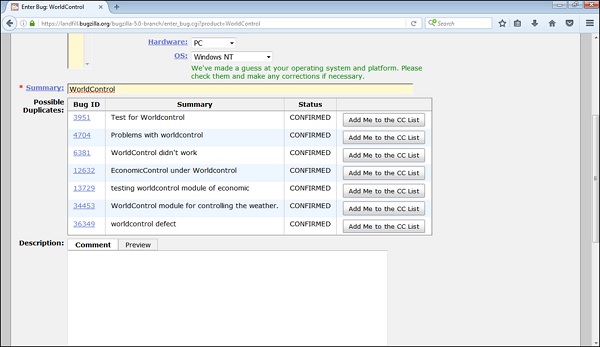
Step 6 - Cliquez sur le bouton Soumettre le bogue pour enregistrer le bogue.
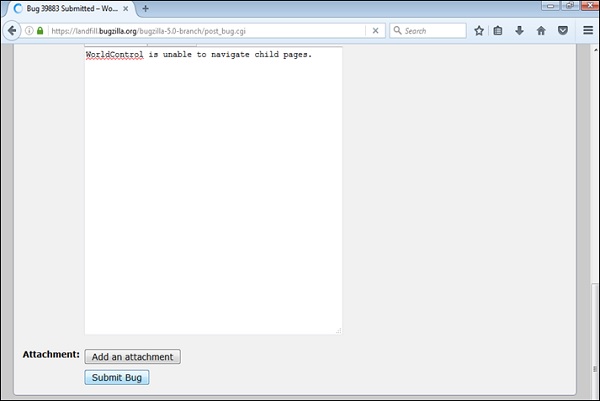
Step 7 - Dès que l'utilisateur clique sur le bouton Soumettre le bogue, un identifiant de bogue est généré avec les détails du bogue tels qu'ils ont été saisis.

Step 8 - La date limite et le statut seront affichés comme illustré dans la capture d'écran suivante.

Un utilisateur peut également ajouter des informations supplémentaires au bogue attribué comme l'URL, les mots-clés, le tableau blanc, les balises, etc. Ces informations supplémentaires sont utiles pour donner plus de détails sur le bogue créé.
- Grande zone de texte
- URL
- Whiteboard
- Keywords
- Tags
- Dépend de
- Blocks
Dans le chapitre suivant, nous apprendrons comment un bogue peut être cloné.
Bugzilla a la disposition de "Cloner" un bogue existant. Le bogue nouvellement créé conserve la plupart des paramètres de l'ancien bogue. Cela aide à suivre des problèmes similaires qui nécessitent une gestion différente dans un nouveau bogue.
Pour l'utiliser, accédez au bogue que l'utilisateur souhaite cloner. Cliquez ensuite sur le lien «Cloner ce bogue» en pied de page de la page du bogue comme indiqué dans la capture d'écran ci-dessous.

Après avoir cliqué sur cloner le lien du bogue, la page dirigera l'utilisateur vers la page de sélection du groupe de produits. Une fois sur la page de sélection, l'utilisateur doit sélectionner un produit.

Entrez dans la page de bogue qui contient les mêmes valeurs que l'ancien bogue.

L'utilisateur peut modifier les valeurs et / ou le texte si nécessaire.

Ensuite, cliquez sur Soumettre le bogue. Le bogue est enregistré avec succès avec les détails de la dépendance.

La caractéristique principale ou le cœur de Bugzilla est la page qui affiche les détails d'un bogue. Notez que les étiquettes de la plupart des champs sont des hyperliens; en cliquant dessus, vous obtiendrez une aide contextuelle de ce champ particulier. Les champs marqués * peuvent ne pas être présents sur chaque installation de Bugzilla.
Summary- Il s'agit d'un résumé en une phrase du problème, qui s'affiche dans l'en-tête à côté du numéro de bogue. Il est similaire au titre du bogue qui donne à l'utilisateur un aperçu du bogue.
Status (and Resolution)- Ceux-ci définissent le statut du bogue - Il commence par avant même d'être confirmé comme un bogue, puis corrigé et le correctif confirmé par l'Assurance Qualité. Les différentes valeurs possibles pour l'état et la résolution lors de l'installation doivent être documentées dans l'aide contextuelle de ces éléments. Le statut prend en charge Non confirmé, confirmé, fixe, en cours de traitement, résolu, rejeté, etc.
Alias- Un alias est un nom de texte court unique pour le bogue, qui peut être utilisé à la place du numéro de bogue. Il fournit les identifiants uniques et aide à trouver le bogue en cas d'ID de bogue n'est pas pratique. Cela peut être utile lors de la recherche d'un bogue.
Product and Component- Les bogues sont divisés par produits et composants. Un produit peut contenir un ou plusieurs composants. Cela aide à classer les bogues et à les séparer également.
Version- Le champ "Version" contient généralement les numéros ou les noms des versions publiées du produit. Il est utilisé pour indiquer la (les) version (s) affectée (s) par le rapport de bogue.
Hardware (Platform and OS)- Ils indiquent l'environnement testé ou le système d'exploitation, où le bogue a été trouvé. Il donne également les détails du matériel comme la RAM, la taille du disque dur, le processeur, etc.
Importance (Priority and Severity)- Le champ Priorité est utilisé pour hiérarchiser les bogues. Il peut être mis à jour par le cessionnaire, les gens d'affaires ou quelqu'un d'autre des parties prenantes ayant le pouvoir de changer. C'est une bonne idée de ne pas changer ce champ sur d'autres bogues, qui ne sont pas soulevés par une personne. Les valeurs par défaut sont P1 à P5.
Severity Field- Le champ Gravité indique la gravité du problème - du bloqueur ("application inutilisable") au trivial ("problème cosmétique mineur"). L'utilisateur peut également utiliser ce champ pour indiquer si un bogue est une amélioration ou une demande future. Les états de gravité de support communs sont: Bloqueur, Critique, Majeur, Normal, Mineur, Trivial et Amélioration.
Target Milestone- C'est une date future à laquelle le bogue doit être corrigé. Exemple - Les jalons du projet Bugzilla pour les futures versions de Bugzilla sont 4.4, 5.0, 6.0, etc. Les jalons ne sont pas limités aux nombres bien que l'utilisateur puisse utiliser n'importe quelle chaîne de texte telle que des dates.
Assigned To - Un bogue est attribué à une personne qui est responsable de corriger le bogue ou peut vérifier la crédibilité du bogue en fonction des besoins commerciaux.
QA Contact- La personne responsable de l'assurance qualité sur ce bug. Il peut être le rapporteur du bogue pour fournir plus de détails si nécessaire ou peut être contacté pour retester le défaut une fois qu'il est corrigé.
URL - Une URL associée au bogue, le cas échéant.
Whiteboard - Une zone de texte de forme libre pour ajouter de courtes notes, de nouvelles observations ou retester les commentaires et les balises d'un bogue.
Keywords - L'administrateur peut définir des mots clés qui peuvent être utilisés pour étiqueter et classer les bogues - par exemple, crash ou régression.
Personal Tags- Les mots clés sont globaux et visibles par tous les utilisateurs, tandis que les balises personnelles sont personnelles et ne peuvent être vues et modifiées que par leur auteur. La modification de ces balises n'enverra aucune notification aux autres utilisateurs. Ces balises sont utilisées pour suivre les bogues dont un utilisateur se soucie personnellement, en utilisant leur propre système de classification.
Dependencies (Depends On and Blocks) - Si un bogue ne peut pas être corrigé car d'autres bogues sont ouverts (dépend de) ou si ce bogue empêche d'autres bogues d'être corrigés (blocs), leurs numéros sont enregistrés ici.
Lien de l'arborescence des dépendances
Cliquez sur le lien de l'arborescence de dépendances pour afficher les relations de dépendance du bogue sous forme d'arborescence. Un utilisateur peut modifier la profondeur à afficher et masquer les bogues résolus sur cette page. Un utilisateur peut également réduire / développer les dépendances pour chaque bogue non terminal dans l'arborescence, en utilisant les boutons [-] / [+] qui apparaissent avant le résumé.
Reported - C'est l'heure et la date auxquelles le bogue est enregistré par une personne dans le système.
Modified - Il s'agit de la date et de l'heure de la dernière modification du bogue dans le système.
CC List - Une liste de personnes qui reçoivent des e-mails lorsque le bogue change, en plus du rapporteur, du responsable et du contact QA (si activé).
Ignore Bug Mail - Un utilisateur peut vérifier ce champ s'il ne souhaite jamais recevoir de notification par e-mail de ce bogue.
See Also - Bugs, dans ce Bugzilla, d'autres Bugzilla ou autres bug trackers ceux qui sont liés à celui-ci.
Flags- Un drapeau est une sorte de statut qui peut être défini sur les bogues ou les pièces jointes pour indiquer que les bogues / pièces jointes sont dans un certain état. Chaque installation peut définir son propre ensemble d'indicateurs pouvant être définis sur les bogues ou les pièces jointes.
Time Tracking- Ce formulaire peut être utilisé pour le suivi du temps. Pour utiliser cette fonctionnalité, un utilisateur doit être membre du groupe spécifié par letimetrackinggroup paramètre.
Orig. Est. - Ce champ affiche l'heure estimée d'origine.
Current Est.- Ce champ affiche l'heure estimée actuelle. Ce nombre est calculé à partir des heures travaillées et des heures restantes.
Hours Worked - Ce champ indique le nombre d'heures travaillées sur le défaut particulier.
Hours Left- Ce champ affiche la valeur actuelle. - Heures travaillées. Cette valeur + les heures travaillées deviendront la nouvelle estimation actuelle.
%Complete - Ce champ indique le pourcentage de la tâche achevée.
Gain - Ce champ indique le nombre d'heures pendant lesquelles le bogue est en avance sur l'estimation initiale.
Deadline - Ce champ indique la date limite pour ce bogue.
Attachments- Un utilisateur peut joindre des fichiers (preuves, cas de test ou correctifs) aux bogues. S'il y a des pièces jointes, elles sont répertoriées dans cette section.
Additional Comments - Un utilisateur peut ajouter des commentaires à la discussion de bogue ici, si l'utilisateur / testeur a quelque chose d'intéressant à dire.
Dans le chapitre suivant, nous apprendrons comment éditer un bogue.
Bugzilla propose de modifier un bogue existant. Un utilisateur peut modifier un bogue pendant le cycle de vie de tout bogue. La plupart des champs ont un lien hypertexte d'édition. Cela dépend de l'administrateur de Bugzilla pour fournir des options d'édition avec différents champs.
Dans la capture d'écran suivante, de nombreux champs ont un lien hypertexte d'édition tels que - Statut, Alias, Cessionnaire, Contact QA, `` Dépend de '', Grande zone de texte, Indicateurs, Liste CC, etc.
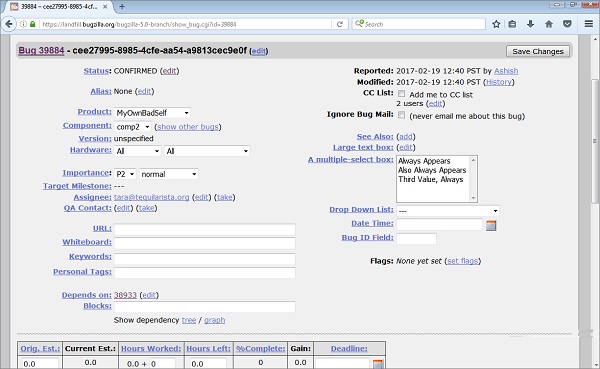
Cliquez sur l'hyperlien d'édition d'un champ particulier, ce champ s'affichera comme modifiable et l'utilisateur pourra modifier le champ en conséquence.
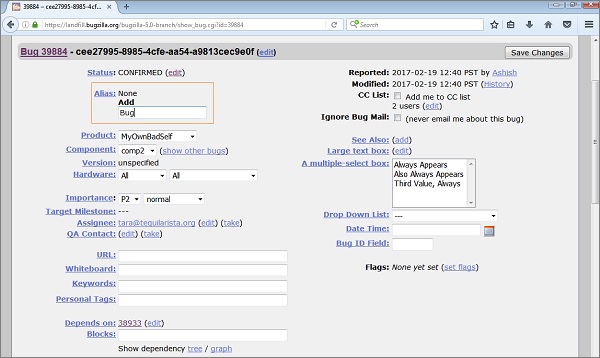
Une fois l'édition terminée, cliquez sur le bouton Enregistrer les modifications, qui se trouve dans le coin supérieur droit de la page, comme indiqué dans la capture d'écran ci-dessous.
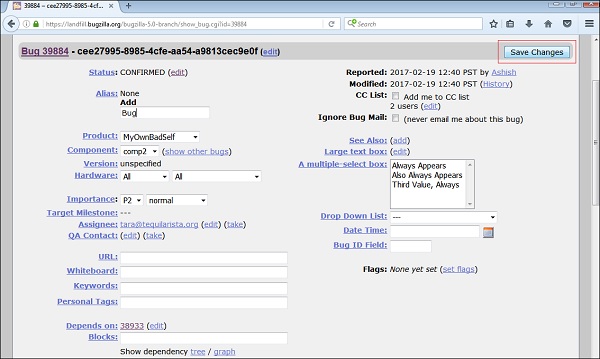
Une fois les modifications effectuées avec succès, l'avis affichera les détails du bogue comme indiqué dans la capture d'écran suivante.

Un rapport permet d'analyser l'état actuel du bogue. Le but d'un rapport de défaut est de voir le comportement, la communication, l'analyse et le stade actuel d'un défaut à n'importe quelle étape du cycle de vie du défaut. Les rapports de défauts sont même utiles après la fermeture du défaut et l'analyse de la qualité du produit et du développement.
Voici quelques-uns des points importants à considérer concernant les différents rapports Bugzilla.
Bugzilla prend en charge les rapports tabulaires contenant des rapports HTML ou CSV.
Les rapports tabulaires peuvent être visualisés de manière unidimensionnelle, bidimensionnelle ou tridimensionnelle.
Les rapports graphiques sont le type de rapport le plus couramment pris en charge par Bugzilla.
Les rapports graphiques contiennent des graphiques linéaires, des graphiques à barres et des camemberts.
La fonctionnalité de rapport est basée sur le concept de recherche et de filtrage, pour lequel les conditions sont données par les utilisateurs.
L'utilisateur donne sa préférence d'axe vertical et horizontal pour tracer des graphiques, des graphiques ou des tableaux avec des critères de filtre tels que Projet, Composant, Statut de défaut, etc.
L'utilisateur peut même choisir des rapports 3D pour les tableaux et les images.
Navigation dans la section Rapports
Pour naviguer dans la section des rapports de Bugzilla, nous devons suivre les étapes ci-dessous.
Step 1 - Cliquez sur le lien Rapports dans l'en-tête de la page d'accueil.

Step 2- Bugzilla affiche la page Reporting and Charting Kitchen. Il comporte deux sections pour générer différents types de rapports: les rapports tabulaires et les rapports graphiques.

D'autres liens comme -
Search - Il dirigera l'utilisateur vers la page de recherche standard.
Duplicate - Il affichera les bogues les plus fréquemment rapportés.
Dans le chapitre suivant, nous comprendrons ce que sont les rapports graphiques et comment les générer.
Les rapports graphiques sont un groupe de graphiques en courbes, à barres et à secteurs. Ces rapports sont utiles à bien des égards, par exemple si un utilisateur souhaite savoir quel composant a le nombre maximal de défauts signalés et souhaite représenter dans le graphique, alors cet utilisateur peut choisir parmi les deux options suivantes
- Gravité sur l'axe X
- Composant sur l'axe Y
Cliquez ensuite sur Générer un rapport.
Il générera un rapport contenant des informations cruciales. De même, l'utilisateur peut sélectionner un certain nombre de combinaisons parmi celles qui sont disponibles.
Générer des rapports graphiques
Pour générer des rapports graphiques dans Bugzilla, nous devons suivre les étapes ci-dessous.
Step 1 - Pour commencer, cliquez sur le lien Rapports dans l'en-tête de la page d'accueil.

Step 2 - Cliquez sur le lien hypertexte Rapports graphiques, qui est répertorié dans la section État actuel, comme illustré dans la capture d'écran suivante.

Step 3- Maintenant, définissez diverses options pour présenter les rapports graphiquement. Certaines des options importantes sont données ci-dessous.
- Axe vertical
- Axe horizontal
- Images multiples
- Format - Graphique linéaire, histogramme ou camembert
- Tracer l'ensemble de données
- Classez votre bug
- Classez votre produit
- Classez votre composant
- Classer l'état des bogues
- Sélectionnez la résolution

Step 4 - Cliquez sur Générer un rapport pour afficher un graphique à barres, où le Severity d'un bug est l'axe vertical, tandis que le Component «Widget Gears» est l'axe horizontal.

Step 5 - De même, un graphique linéaire peut être créé pour% terminé Vs Deadline.

Le résultat pour le graphique linéaire mentionné ci-dessus sera le suivant.
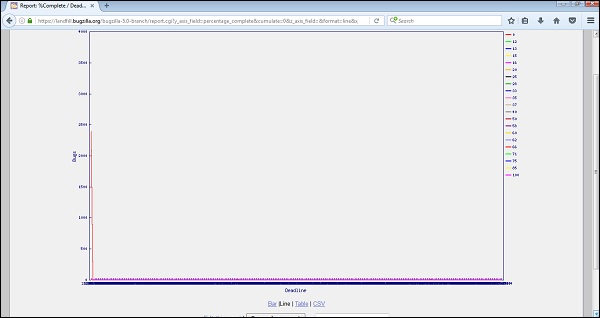
Les rapports tabulaires représentent des tableaux de décompte de bogues en 1, 2 ou 3 dimensions au format HTML ou CSV. Pour générer des rapports tabulaires dans Bugzilla, nous devons suivre les étapes ci-dessous.
Step 1 - Cliquez sur le lien hypertexte Rapports dans la section En-tête de la page d'accueil, puis cliquez sur Rapports tabulaires dans la section État actuel, comme illustré dans la capture d'écran suivante.

Step 2 - Similaire aux rapports graphiques, sélectionnez l'axe vertical, horizontal avec plusieurs tableaux (si nécessaire) et fournissez des détails dans les autres champs.
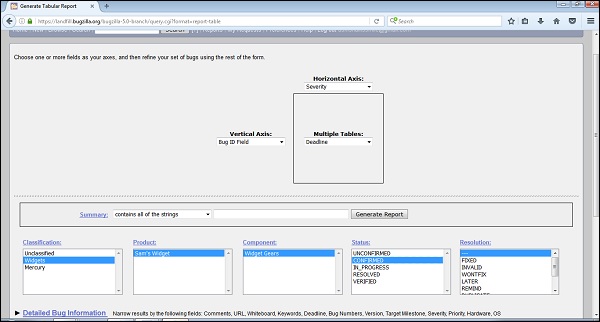
Step 3- Après avoir sélectionné tous les champs, cliquez sur Générer un rapport. En fonction des délais, il génère plusieurs tables -

Step 4 - En cliquant sur l'hyperlien CSV sous le tableau, il convertit le rapport en fichier CSV.


Cliquez sur OK après la sélection appropriée, cela ouvrira une feuille Excel avec les détails de toutes les tables de données.
Dans Bugzilla, les doublons sont une liste de bogues, qui sont soulevés le plus fréquemment.
Les doublons sont les bogues ouverts les plus fréquemment observés.
Les doublons comptent les nombres comme Dupe Countdes doublons directs et indirects d'un rapport de défaut. Ces informations sont utiles pour minimiser le nombre de défauts en double.
Les doublons permettent aux ingénieurs d'assurance qualité de toujours enregistrer un nouveau défaut.
Les doublons aident également les parties prenantes à découvrir la cause première, si les mêmes défauts sont rouverts à plusieurs reprises plutôt que simplement un nouveau défaut.
Utilisation de la liste des bogues en double
Passez en revue la liste de bogues la plus fréquente avec le problème respectif remarqué. Si le problème est répertorié comme un bogue dans la liste, cliquez sur l'ID du bogue pour afficher les détails et confirmer s'il s'agit du même problème ou non. Commentez l'observation supplémentaire, associez-la à votre scénario de test si nécessaire et rouvrez-la si elle est fermée.
Si le problème exact n'est pas répertorié, essayez de trouver un défaut similaire déjà répertorié. Si l'utilisateur trouve le défaut dépendant de nouvelles observations, il peut commenter et lier le défaut. Si l'utilisateur ne trouve pas le défaut, enregistrez-en un nouveau.
Générer des rapports en double
Pour générer des rapports en double dans Bugzilla, nous devons suivre les étapes ci-dessous.
Step 1 - Cliquez sur le lien hypertexte Rapport dans l'en-tête de la page d'accueil.

Step 2- Dès que vous cliquez sur Rapport, la page Reporting and Charting Kitchen s'ouvre. Cliquez sur le lien hypertexte Duplicates sous la section Current State.
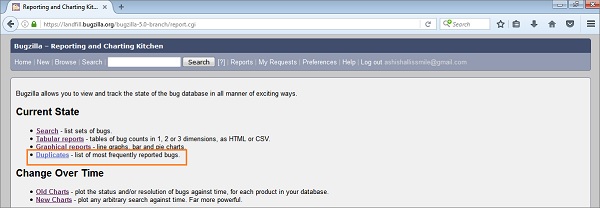
Step 3- En cliquant sur Duplicates, ouvrez le tableau des bogues les plus fréquemment rapportés. Il comporte différentes colonnes comme ID de bogue, nombre de doublons, composant, gravité, priorité, jalon cible et résumé.

Modification des paramètres
Il s'agit d'une fonctionnalité intéressante pour filtrer ou personnaliser les tableaux de bogues les plus fréquemment rapportés. Voici quelques-uns des indicateurs importants, qui sont expliqués en détail.
Restrict to product- Il filtre le tableau en fonction du produit et des composants spécifiques. L'utilisateur peut choisir parmi un ou plusieurs produits en appuyant sur CTRL + clic.
When sorting or restricting, work with - Il a deux options, soit la liste entière, soit la liste actuellement visible.
Max Rows - L'utilisateur peut donner un nombre pour voir le nombre de défauts dans une page.
Change column is change in last - Le nombre de jours pendant lesquels un utilisateur souhaite examiner les modifications qui ont eu lieu.
Open Bugs only- Cela filtrera tous les bogues qui sont fermés. Le résultat aura une liste des seuls défauts ouverts.
Lorsque l'utilisateur clique sur le Change button, tous ces filtres changeront et la liste des bogues sera filtrée.

Lorsque vous cliquez sur le bouton Liste de bogues à "Ou donnez-moi simplement ceci en tant que Bug List”, le tableau résultant s'affichera dans le format d'une page de liste de bogues comme indiqué dans la capture d'écran ci-dessous -
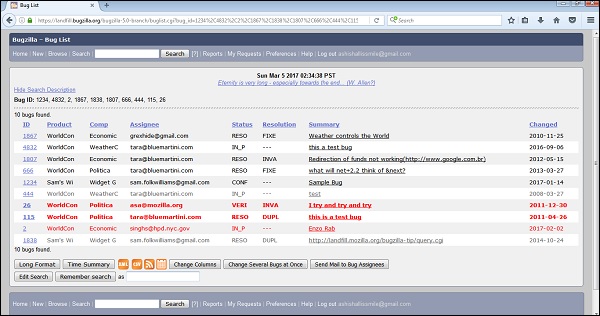
La fonction Parcourir est l'une des fonctionnalités les plus importantes de Bugzilla pour trouver / tracer / localiser un bogue enregistré existant.
Voici les étapes pour utiliser cette fonctionnalité -
Step 1 - Cliquez sur le lien hypertexte Parcourir dans l'en-tête de la page d'accueil.
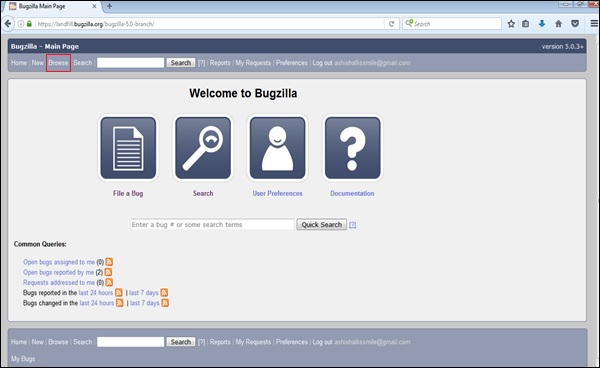
Step 2 - Une fenêtre - "Select a product category to browse"comme indiqué ci-dessous, l'utilisateur peut parcourir le bogue en fonction de la catégorie. Sélectionnez le produit "Sam's Widget" ou tout autre.

Step 3- Il ouvre une autre fenêtre, dans ce - cliquez sur le composant Widget Gears. Les composants Bugzilla sont des sous-sections d'un produit. Par exemple, ici, le produit est SAM'S WIDGET, dont le composant est WIDGET GEARS. Un produit peut avoir plusieurs composants répertoriés.

Step 4- Lorsque vous cliquez sur le composant, il ouvrira une autre fenêtre. Tous les bogues créés dans une catégorie particulière seront listés ici. À partir de cette liste de bogues, cliquez sur leBug# ID pour voir plus de détails sur ce bogue.

Step 5- Une fois que vous avez cliqué sur l'ID de bogue, une autre fenêtre s'ouvre, où les informations sur le bogue peuvent être vues en détail. Dans la même fenêtre, l'utilisateur peut également modifier le destinataire, le contact QA ou la liste CC.

La fonction de recherche simple est utile pour trouver un bogue spécifique. Cela fonctionne comme les moteurs de recherche Web tels que Google, Bing, Yahoo, etc. L'utilisateur doit entrer des mots-clés, puis effectuer une recherche.
Voici les étapes d'utilisation de la fonction de recherche simple -
Step 1 - Cliquez sur le lien hypertexte Rechercher dans l'en-tête de la page d'accueil.

Step 2 - Cliquez sur la section Recherche simple comme indiqué dans la capture d'écran suivante.

Step 3 - Choisissez le Statusdu bogue de la liste à filtrer. Ensuite, choisissez leProduct dans la liste et entrez quelques Keywordslié au bogue. Clique sur leSearch bouton.

Step 4 - Le résultat sera comme indiqué dans la capture d'écran suivante.

Step 5 - En bas de la page de recherche, il y a différentes options comme comment voir votre bug - dans XML Format, en Long Formater ou simplement comme un Time Summary. En dehors de cela, l'autre option peut être utilisée - comme envoyer un mail au responsable du bogue, changer plusieurs bogues à la fois ou changer la colonne de l'écran, etc.

La fonction de recherche rapide est un outil de requête à zone de texte unique. Il est disponible sur la page d'accueil de Bugzilla comme indiqué dans la capture d'écran ci-dessous.

La fonction de recherche rapide utilise des caractères Meta pour indiquer ce qui doit être recherché. Par exemple, en tapantbug|logindans la recherche rapide rechercherait «bug» ou «login» dans le résumé et le tableau blanc d'un bogue. L'utilisateur peut également l'utiliser pour accéder directement à un bug en saisissant son numéro ou son alias.

En cliquant sur le bouton Recherche rapide, il affiche la liste des bogues comme indiqué dans la capture d'écran ci-dessous.

La page Recherche avancée affiche une liste de tous les bogues, qui sont filtrés exactement avec différents critères qui ont été chargés par les utilisateurs.
Cette fonction de recherche avancée sélectionne différentes valeurs possibles pour tous les champs d'un bogue. Pour certains champs, plusieurs valeurs peuvent être sélectionnées. Dans ces cas, Bugzilla renvoie des bogues où le contenu du champ correspond à l'une des valeurs sélectionnées. Si aucun n'est sélectionné, le champ peut prendre n'importe quelle valeur. La sélection de valeurs multiples pour un champ est basée sur la fonctionnalité «OU». Si l'une ou l'autre valeur correspond à la sélection de l'utilisateur, le bogue sera affiché.
Utilisation de la recherche avancée
Pour utiliser la fonction de recherche avancée dans Bugzilla, nous devons suivre les étapes ci-dessous.
Step 1- Cliquez sur le lien hypertexte Rechercher dans l'en-tête de la page d'accueil. Vous obtiendrez deux onglets, Recherche simple et Recherche avancée, cliquez sur l'onglet Recherche avancée.

Step 2- Sélectionnez l'option requise dans le champ Résumé. Ensuite, vous pouvez entrer le mot-clé pour identifier ou filtrer les bogues.

Step 3 - L'étape suivante consiste à sélectionner la catégorie de bogue dans le Classificationboîte; ici, nous avons sélectionnéWidget. Ensuite, choisissez leProductsous lequel le bogue est créé; ici, nous avons sélectionnéSam's Widget. dans leComponent boîte, nous avons sélectionné Widget Gears. Dans la zone Statut, cliquez sur Confirmé et dans la zone Résolution choisissez Fixe, tout cela est montré dans la capture d'écran suivante.
Note - Tous ces champs sont facultatifs et dépendent du choix de l'utilisateur.

Step 4 - Cliquez sur le bouton de recherche après avoir entré tous les champs en fonction de l'exigence du filtre.

Step 5 - La recherche avancée détectera le bogue et le résultat sera le suivant -

La recherche personnalisée est une fonctionnalité étendue de la recherche avancée. Cela fonctionne sur le principe de - «Vous n'avez pas trouvé ce que vous cherchez ci-dessus? Ie dans la recherche avancée ». Cette zone permet des mots tels que ET, OU et d'autres recherches plus complexes.
La navigation de la recherche personnalisée est la suivante: Recherche → Recherche avancée → Descendez et cliquez sur Recherche personnalisée comme illustré dans la capture d'écran suivante.
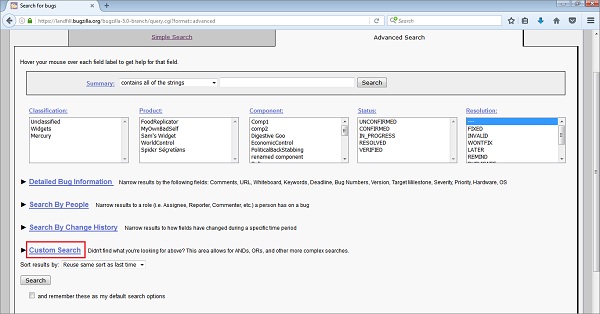
Personnalisation de la recherche personnalisée
La recherche personnalisée compare une sélection field avec un défini operator pour un spécifié value. Il est possible qu'une trop grande partie de cela puisse être reproduite à l'aide des champs standard d'une option de recherche avancée. Cependant, l'utilisateur peut combiner des options telles que "Match ANY" ou "Match ALL", en utilisant des parenthèses pour la combinaison et la priorité pour construire des recherches de requêtes complexes.

Il y a trois champs dans chaque ligne (appelés "terme") d'une recherche personnalisée -
Field - Le nom du champ recherché.
Operator - L'opérateur de comparaison.
Value - La valeur à laquelle le champ est comparé.
La liste des disponibles fieldscontient tous les champs définis pour un bogue. Il comprend tous les champs personnalisés, ainsi que d'autres champs tels que le nom réel du cessionnaire, les jours depuis le changement de bogue, le temps depuis le contact du cessionnaire et d'autres choses, qui pourraient être utiles pour rechercher plus loin.

Il existe une large gamme de operatorsdisponible. Il existe diverses opérations de correspondance de chaînes (y compris les expressions régulières), des comparaisons numériques (qui fonctionnent également pour les dates) et pour rechercher les informations de modification d'un bogue.
Lorsqu'un champ a changé, de quoi il a changé ou vers lequel il a changé et qui l'a fait. Il existe des opérateurs spéciaux est vide et n'est pas vide, car Bugzilla ne peut pas faire la différence entre un champ de valeur laissé vide volontairement et un autre laissé vide par accident.
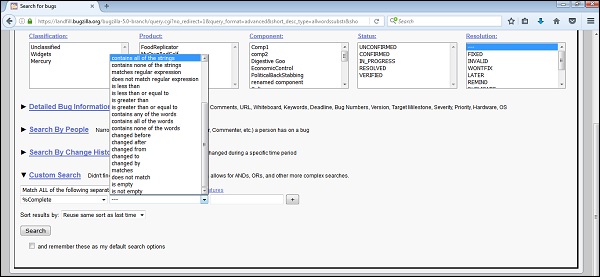
L'utilisateur peut avoir nnombre de lignes pour définir les opérateurs, les valeurs et les champs. Il y a une liste déroulante au-dessus d'eux, qui définit comment ces lignes sont liées à la recherche.
Faites correspondre TOUS les éléments suivants séparément, Faites correspondre TOUS les éléments suivants séparément ou Faites correspondre TOUS les éléments suivants avec le même champ sont trois options répertoriées dans la liste déroulante. La différence entre le premier et le troisième peut être décrite avec une recherche de commentaire. Si une recherche est -
- Le commentaire contient la chaîne - "Bug"
- Le commentaire contient la chaîne - "problème"
Sous «faire correspondre tous les éléments suivants séparément», la recherche renverrait des bogues, où un «bogue» apparaissant dans un commentaire peut être un «problème» dans le même ou tout autre commentaire.
Sous «faire correspondre tout ce qui suit dans le même champ», les deux chaînes devraient apparaître exactement dans le même commentaire, c'est-à-dire qu'il sélectionnera un bogue ayant à la fois un bogue et des mots d'émission dans le même commentaire.

En cliquant sur Afficher les fonctionnalités avancées, plus de fonctionnalités ou fonctionnalités semblent utiliser une recherche complexe et spécifique. L'utilisateur peut annuler n'importe quelle ligne en cochant une case. Il peut également regrouper les lignes de la recherche avec des parenthèses pour déterminer comment les différents termes de recherche sont liés. L'utilisateur a le choix de les combiner en utilisantALL (c'est-à-dire ET) ou ANY (c'est-à-dire OU).

UNE bug list est un group of searched bugsbasé sur l'entrée de l'utilisateur. Une liste de bogues n'est rien d'autre que des bogues filtrés basés sur différentes conditions dans une recherche standard ou une recherche avancée.
Le format de la liste est configurable. Par exemple, il peut être trié en cliquant sur les en-têtes de colonne. D'autres fonctionnalités utiles sont accessibles en utilisant les liens au bas de la liste, qui sont -
- Format long
- XML (icône)
- CSV (icône)
- Flux (icône)
- iCalendar (icône)
- Modifier les colonnes
- Changer plusieurs bogues à la fois
- Envoyer un e-mail aux responsables des bogues
- Modifier la recherche
- Se souvenir de la recherche en tant que
Toutes ces fonctionnalités ont été expliquées en détail ci-dessous.

Format long
En cliquant sur le bouton Format long, il fournit une grande page avec un résumé non modifiable des champs de chaque bogue.

XML (icône)
En cliquant sur XML (icône), il convertit la liste des bogues affichée sous forme de tableau au format XML.
CSV (icône)
Il convertit la liste de bogues en comma-separated values, qui peut être importé dans une feuille de calcul ou une feuille Excel.

Flux (icône)
Il affiche la liste des bogues sous forme de Atom Feed. L'utilisateur peut copier ce lien dans son lecteur de flux préféré. Pour limiter le nombre de bogues dans le flux, ajoutez unlimit=n paramètre à l'URL.
Si l'utilisateur utilise Firefox, obtenez une option comme save the list en tant que signet en direct en cliquant sur l'icône de signet en direct dans la barre d'état, comme illustré dans la capture d'écran ci-dessous.

Pour limiter le nombre de bogues dans le flux, ajoutez un limit=n paramètre à l'URL.
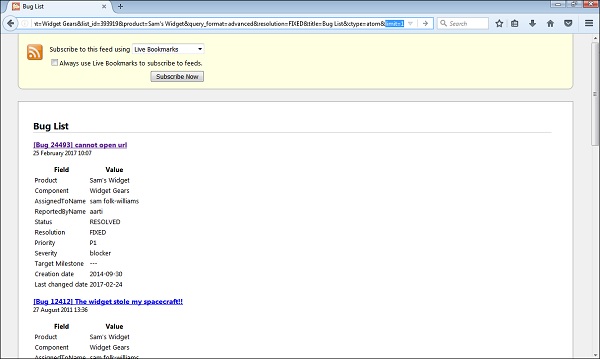
Seul le premier bogue est affiché sous forme de flux.

iCalendar (icône)
Il affiche la liste des bogues sous forme de fichier iCalendar. Chaque bogue est représenté comme une tâche à faire dans le calendrier importé. Il est uniquement pris en charge dans Outlook. L'utilisateur ne peut accéder à cette fonctionnalité que si Outlook est configuré dans le système.
Modifier les colonnes
Il modifie les attributs de bogue qui apparaissent dans la liste. L'utilisateur peut personnaliser la vue d'une liste de bogues en utilisant cette option. En cliquant sur le bouton Modifier les colonnes, la page suivante affiche la sélection de l'utilisateur.
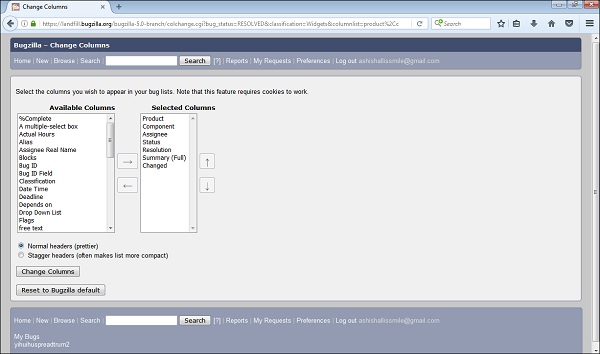
L'utilisateur peut sélectionner une ou plusieurs colonnes dans la section Colonnes disponibles. Ceux-ci devraient s'afficher dans la liste des bogues. Cliquez ensuite sur → (flèche droite) pour afficher cette sélection dans la section Colonnes sélectionnées.

De même, l'utilisateur peut désélectionner l'une des colonnes des colonnes sélectionnées et cliquer sur le ← (flèche gauche).

L'utilisateur peut également modifier l'ordre d'apparition des colonnes en cliquant sur la flèche vers le haut et vers le bas à droite de la section Colonnes sélectionnées.

En cliquant sur le Change Columnsbouton, la liste des bogues sera personnalisée. Sinon, si l'utilisateur clique sur leReset to Bugzilla Default, il reviendra aux paramètres par défaut.

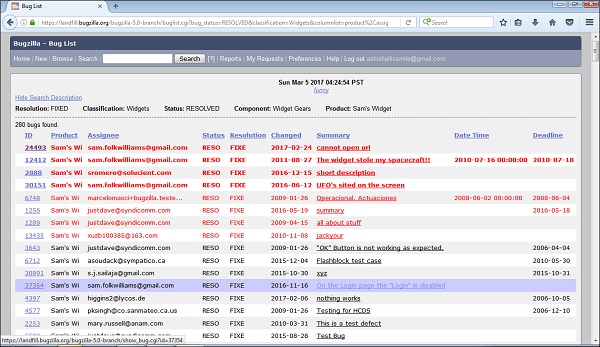
Changer plusieurs bogues à la fois
Si un compte est suffisamment habilité et que plus d'un bogue apparaît dans la liste des bogues, Change Several Bugs At Once s'affiche et apporte facilement la même modification à tous les bogues de la liste - par exemple, en modifiant leur priorité.

Envoyer un e-mail aux responsables des bogues
Si plus d'un bogue apparaît dans la liste des bogues et qu'il y a au moins deux responsables de bogues différents, ce lien s'affiche. En cliquant sur ce lien, Outlook s'ouvre, s'il est configuré ou il demande à configurer Outlook pour envoyer un mail aux destinataires de tous les bogues de la liste.
Modifier la recherche
Si l'utilisateur n'a pas obtenu les résultats exacts qu'il recherchait, l'utilisateur peut revenir à la page de recherche via ce lien et apporter de petites modifications aux paramètres de recherche pour obtenir des résultats précis.
Se souvenir de la recherche en tant que
L'utilisateur peut donner le Search, un nom et souvenez-vous-en; un lien apparaîtra dans le pied de page donnant un accès rapide pour l'exécuter à nouveau plus tard.
Les préférences de Bugzilla sont utilisées pour personnaliser les paramètres par défaut de Bugzilla selon les exigences et les directives. Il peut également être appelé comme Préférences utilisateur.
Il existe deux façons de naviguer dans les préférences -
La première façon est de cliquer sur le Preferences lien hypertexte dans l'en-tête de la page d'accueil.

La deuxième façon est de cliquer sur le User Preferences bouton, qui s'affiche sur les icônes de la page d'accueil.
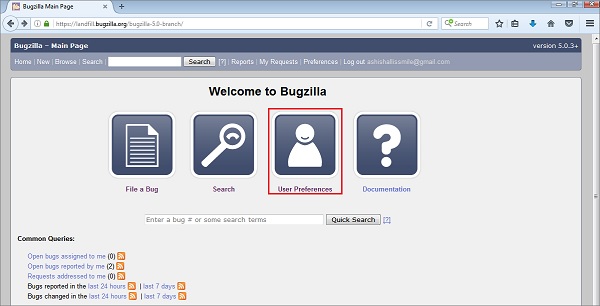
En cliquant sur l'un des liens indiqués (en rouge) dans la capture d'écran suivante, ils afficheront différents types de préférences qui peuvent être personnalisés par les utilisateurs.

Type de préférences
Bugzilla prend en charge les six types de préférences utilisateur suivants.
- Préférences générales
- Préférences de messagerie
- Recherches sauvegardées
- Information sur le compte
- Clés API
- Permissions
Dans le chapitre suivant, nous discuterons des préférences générales de Bugzilla.
Les préférences générales permettent de modifier plusieurs paramètres par défaut de Bugzilla. Les administrateurs ont le pouvoir de supprimer les préférences de cette liste, de sorte que l'utilisateur peut ne pas voir toutes les préférences disponibles.
Pour accéder aux Préférences générales, cliquez sur Préférences ou Préférences utilisateur depuis la page d'accueil de Bugzilla. Par défaut, l'onglet Préférences générales s'ouvre avec différentes préférences, comme indiqué dans la capture d'écran ci-dessous.

Chaque préférence est très simple et explicite. L'utilisateur peut facilement comprendre le champ et sélectionner l'option dans la liste.
Par exemple - Pour définir «M'ajouter automatiquement à la liste CC des bogues que je modifie», sélectionnez Toujours dans la liste déroulante.
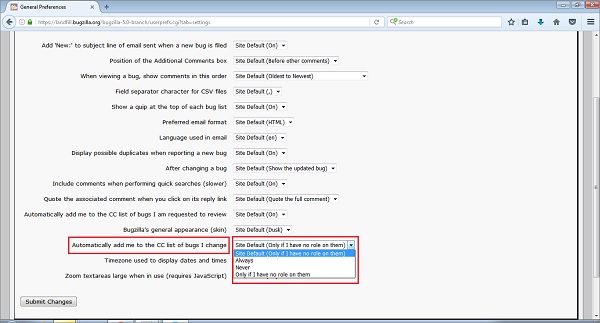
Cliquez sur le bouton Soumettre les modifications, qui se trouve en bas à gauche de la page.

Un message de réussite apparaîtra indiquant - «Les modifications apportées à vos préférences générales ont été enregistrées», comme illustré dans la capture d'écran suivante.
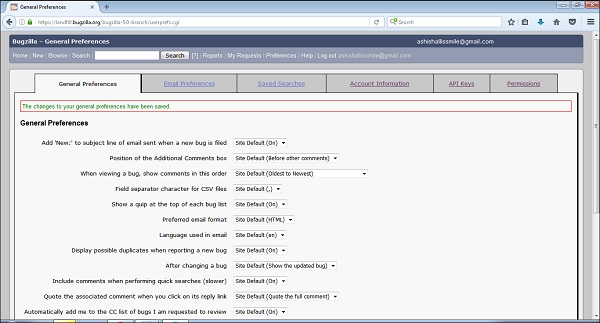
De même, d'autres préférences générales peuvent être modifiées simultanément.
La fonction Préférences de messagerie de Bugzilla permet d'activer ou de désactiver les notifications par courrier électronique sur des événements spécifiques. En général, les utilisateurs ont un contrôle presque complet sur le nombre d'e-mails que Bugzilla leur envoie. Si les utilisateurs souhaitent recevoir le maximum d'emails possible, cliquez sur le boutonEnable All Mailbouton. Si l'utilisateur ne veut pas du tout recevoir d'e-mail de Bugzilla, cliquez sur le boutonDisable All Mail bouton.
Pour naviguer, allez dans l'option Préférences / Préférences utilisateur sur l'écran d'accueil et cliquez sur le Email Preferences languette.

Options globales et spécifiques
Il existe deux options globales; où l'utilisateur peut cocher les cases en fonction de son besoin de recevoir des e-mails. Ces options sont -
- Envoyez-moi un e-mail lorsque quelqu'un me demande de définir un indicateur et
- Envoyez-moi un e-mail lorsque quelqu'un définit un indicateur que j'ai demandé.
Celles-ci définissent comment un utilisateur souhaite recevoir les e-mails de bogue concernant les indicateurs. Leur utilisation est assez simple: activez les cases à cocher, si l'utilisateur souhaite que Bugzilla envoie un mail dans l'une des conditions ci-dessus.
De même, un utilisateur peut cocher les cases pour les options spécifiques au champ / destinataire en fonction de "Je souhaite recevoir du courrier quand"

Fonction de surveillance des utilisateurs
Bugzilla a une fonctionnalité appelée Surveillance des utilisateurs. Lorsque l'utilisateur entre un ou plusieurs autres comptes d'utilisateurs délimités par des virgules (généralement des adresses e-mail) dans la zone de saisie de texte, l'utilisateur recevra une copie de tous les e-mails de bogue envoyés à ces autres utilisateurs. Cette fonctionnalité puissante est très importante et utile au cas où les développeurs changent de projet ou si les utilisateurs partent en vacances.

Fonction Ignorer les bogues
L'utilisateur peut mentionner une liste de bogues de ceux qui ne veulent jamais recevoir de notification par e-mail d'aucune sorte. Pour cela, l'utilisateur doit ajouter des ID de bogue sous forme de liste séparée par des virgules. L'utilisateur peut supprimer un bogue de la liste actuellement ignorée à tout moment et il réactivera les notifications par e-mail pour le bogue. Une fois les sélections effectuées, cliquez sur le bouton Soumettre les modifications en bas à gauche de la page.

Un message de réussite s'affichera comme "Les modifications apportées à vos préférences de messagerie ont été enregistrées", comme indiqué dans la capture d'écran ci-dessous.

Dans cet onglet, l'utilisateur peut afficher et exécuter toutes les recherches enregistrées, qui sont créées par l'utilisateur, ainsi que toutes les recherches enregistrées que d'autres membres du groupe ont définies dans le querysharegroup.
Pour l'onglet Recherches enregistrées, allez dans Préférences → cliquez sur l'onglet Recherches enregistrées.

L'utilisateur peut exécuter son bogue à partir des recherches enregistrées en cliquant sur la commande EXÉCUTER comme indiqué dans la capture d'écran suivante.

Après avoir cliqué sur RUN, la page de liste des bogues s'affiche comme indiqué ci-dessous -

Ajouter les recherches enregistrées au pied de page
Les recherches enregistrées peuvent être ajoutées au pied de page à partir de cet écran. Si quelqu'un partage une recherche avec un groupe, le partage peut choisirShow in Footeren cochant la case d'une autre recherche enregistrée. En fonction des autorisations, les autres membres peuvent cocher la case Afficher dans le pied de page.

Une fois toutes les modifications et sélections effectuées, cliquez sur le bouton Soumettre les modifications, qui se trouve en bas à gauche de la page.

Un message réussi «Les modifications apportées à vos recherches enregistrées ont été enregistrées» s'affichera comme illustré dans la capture d'écran suivante.

Dans cet onglet, les utilisateurs peuvent afficher les informations de leur compte, qui ont été fournies au moment de l'inscription. Il fournit également une fonctionnalité permettant aux utilisateurs de modifier leur mot de passe.
Changer le mot de passe
Pour modifier le mot de passe du compte, les entrées suivantes sont requises -
- Fournissez le mot de passe actuel dans la zone de texte Mot de passe pour vérifier le compte.
- Entrez un nouveau mot de passe dans le champ - Nouveau mot de passe.
- Entrez à nouveau le nouveau mot de passe dans le champ Confirmer le nouveau mot de passe.
- Un utilisateur peut changer le nom dans le champ "Votre vrai nom (facultatif, mais encouragé)".
- Fournissez une adresse e-mail.
Une fois que toutes les entrées sont faites, cliquez sur Soumettre les modifications comme illustré dans la capture d'écran suivante.

Un message de réussite s'affiche comme «Les modifications apportées aux informations de votre compte ont été enregistrées», comme illustré dans la capture d'écran suivante.

Dans cet onglet, un utilisateur peut voir toutes les autorisations, qui sont fournies par l'administrateur. L'administrateur peut avoir toutes les autorisations et en fonction du rôle de l'utilisateur, l'administrateur fournit différentes autorisations à différents utilisateurs.
Dans ce cas, un utilisateur dispose de deux autorisations -
canconfirm - peut confirmer un journal.
editbugs - peut modifier tous les aspects d'un bogue.
De même, un utilisateur peut afficher différents noms d'autorisation et il a une explication simple à comprendre.
